時間:2016-04-26 來源:互聯網 瀏覽量:
用戶在win7係統下安裝了穀歌跟ie瀏覽器嗎,使用一段時間後發現穀歌瀏覽器用起來不是很習慣,那麼win7怎麼將穀歌瀏覽器書簽導入ie?要怎麼完成瀏覽器書簽的導入?且看以下方法。
win7下將穀歌書簽導入ie的方法:
1、首先打開穀歌瀏覽器,點擊右上角的“自定義及控製”,依次選擇“書簽”——“書簽管理器”;
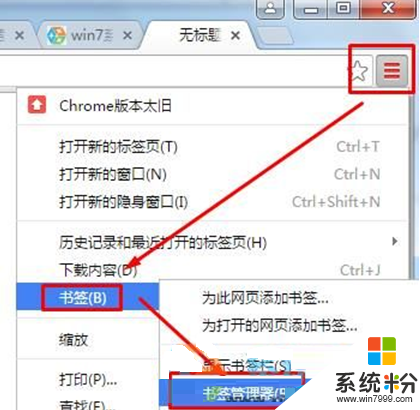
2、在書簽管理器中點擊“整理”,然後點擊“將書簽導出到HTML文件”;
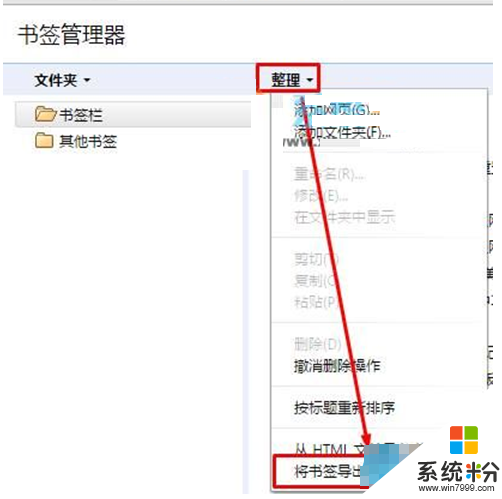
3、選擇需要保存的位置,點擊“保存”;
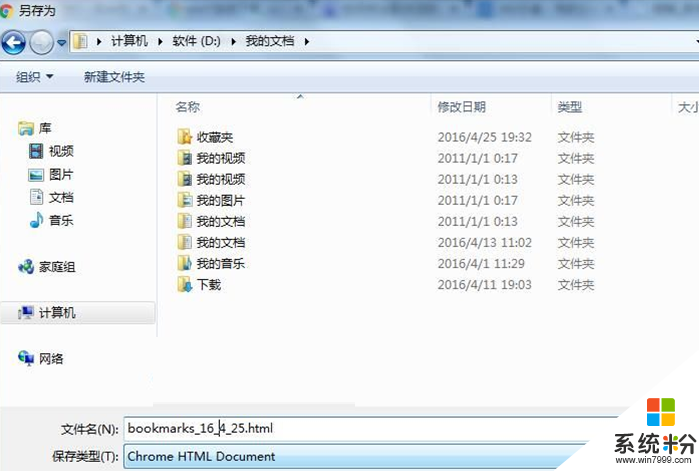
4、打開IE瀏覽器,點擊“收藏”(五角星),點擊“添加到收藏夾”邊上的黑色小三角,然後點擊“導入和導出”;

5、選擇“從文件導入”點擊下一步;
6、點擊“瀏覽”,找到之前用穀歌瀏覽器導出的文件並選定,然後點“下一步”即可。
以上就是小編為大家介紹的在win7係統下,將穀歌瀏覽器書簽導入到IE7/8/9/10/11收藏夾的方法,如果你也不習慣使用穀歌,想要換的話,可以試試小編的方法。